温馨提示:本文最后更新于2022-06-22,已超过610天没有更新,若内容或图片失效,请留言反馈。

很多用户在使用Windows 10系统时,找不到“控制面板”在哪,本期文章教教大家几种呼出、查找控制面板的方法。 控制面板在哪里打开一、图标 在电脑桌面空白处单击鼠标右键,在弹出的界面里选择“个性化”。如下图: 
点击进入“个性化”选项,将界面切换到“主题”,选择“桌面图标设置”选项。如下图: 
进入“桌面图标设置”选项,勾选“控制面板”选项,然后点击“确定”。如下图: 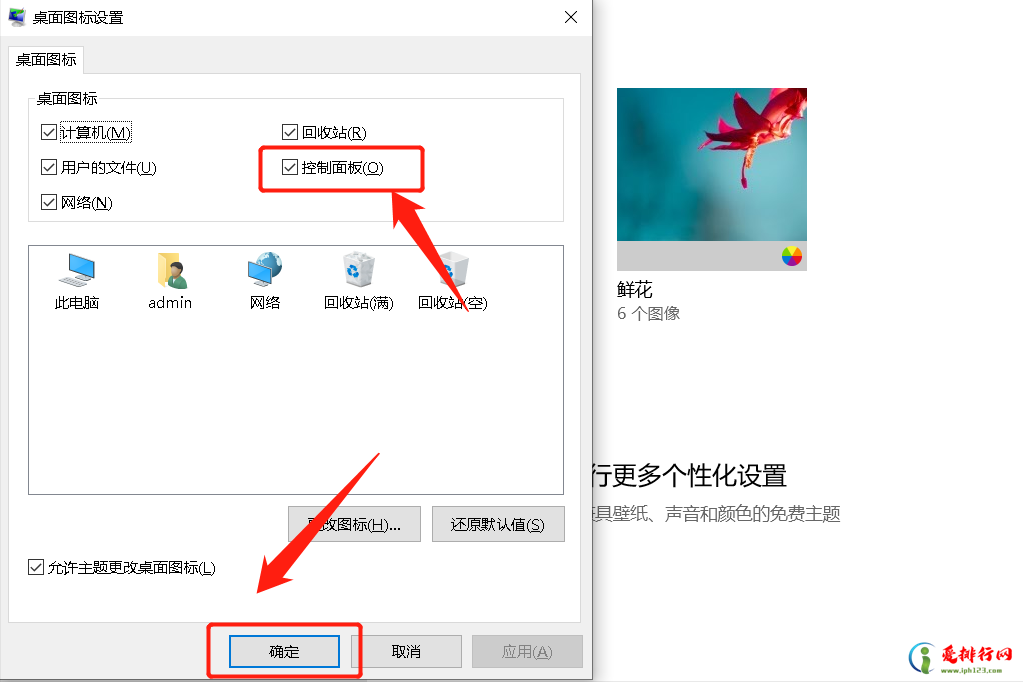
此时,“控制面板”图标就会显示在电脑桌面上。如下图: 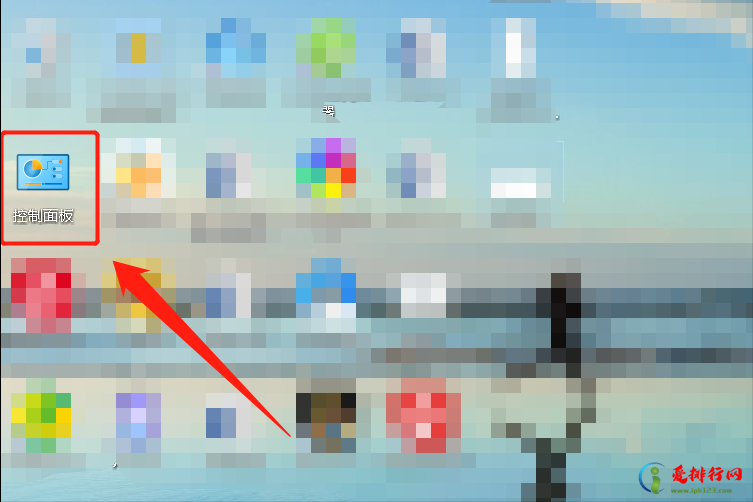
点击桌面上的“控制面板”图标,就可以进入“控制面板”界面了。 二、代码 直接按“Win+R”组合键,呼出运行对话框,然后在对话框内输入“control”命令。如下图: 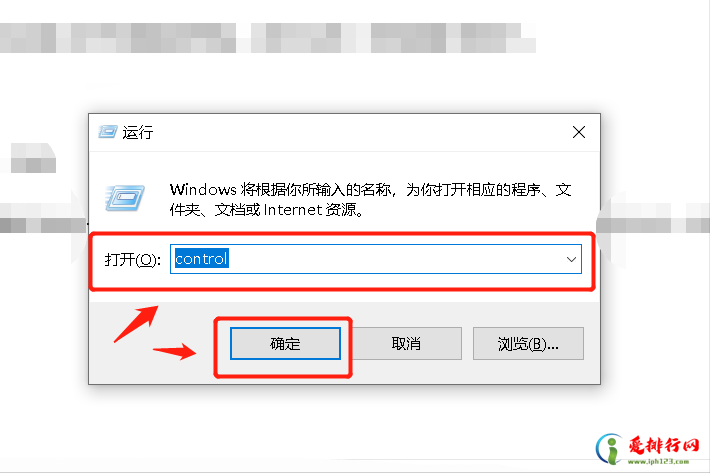
点击“确定”后,会自动进入“控制面板”的操作界面。如下图: 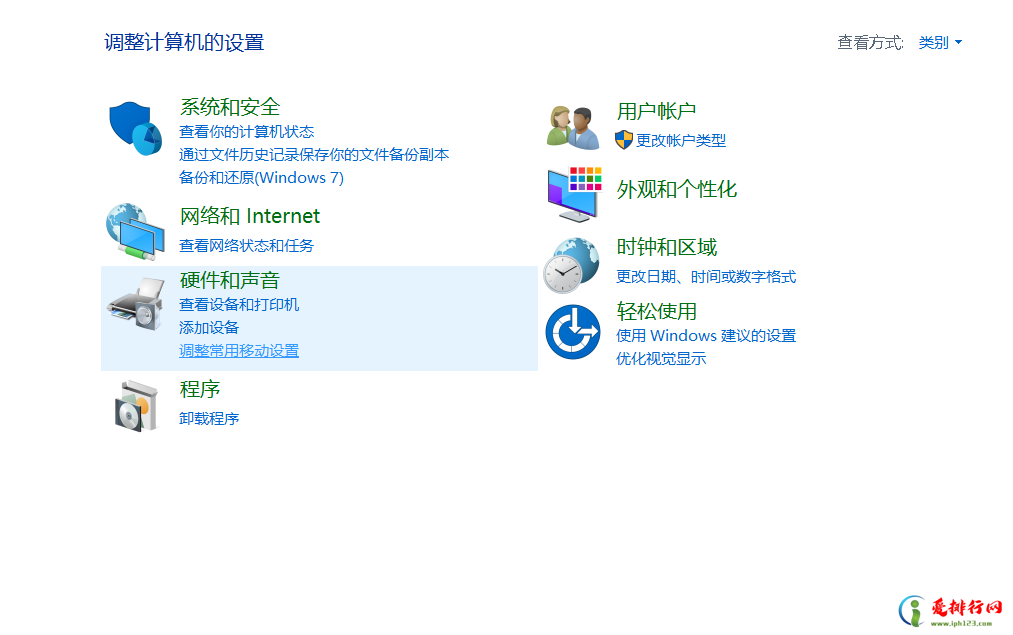
三、开始菜单 直接按键盘上的“Win”窗口键呼出“开始菜单”,也可以点击电脑桌面左下角的“开始菜单”图标。如下图: 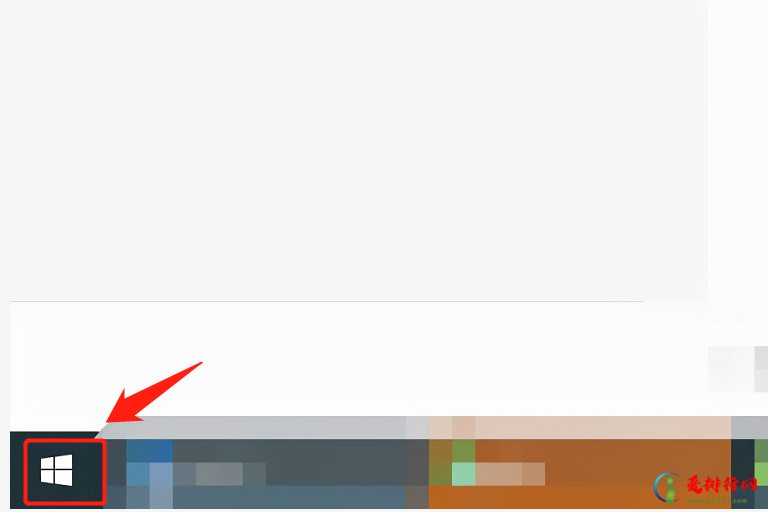
下拉菜单找到“Windows 系统”,展开该选项,就可以看到“控制面板”,点击即可进入。如下图: 
除此之外,还有其他方法也可以进入控制面板,但都比较繁琐,上述三种方法足够满足各位用户的需求啦。 |




aod息屏显示是什么意思?手机aod功能怎么用?
英特尔和amd处理器哪个好 amd和英特尔哪个更
2.0ghz人工智能八核是什么处理器
华为最新款手机价格
OA系统是什么
破壁机可以磨粉吗
ULED和OLED有什么区别
手机电池爆炸的前兆是什么





 ios15新增了什么功能 ios15新增功能介绍2023-08-24
ios15新增了什么功能 ios15新增功能介绍2023-08-24 cad自动保存在哪里 CAD是什么2022-08-11
cad自动保存在哪里 CAD是什么2022-08-11 常见的电视尺寸对照表(不同品牌型号机型略2022-06-22
常见的电视尺寸对照表(不同品牌型号机型略2022-06-22 英特尔和amd处理器哪个好 amd和英特尔哪个更2022-06-22
英特尔和amd处理器哪个好 amd和英特尔哪个更2022-06-22 TCL空调e0是什么故障2022-06-22
TCL空调e0是什么故障2022-06-22 智能电视最实用刷机教程 第三方固件下载方2022-06-22
智能电视最实用刷机教程 第三方固件下载方2022-06-22 手机优酷下载的视频在哪个文件夹2022-06-22
手机优酷下载的视频在哪个文件夹2022-06-22 ULED和OLED有什么区别2022-06-22
ULED和OLED有什么区别2022-06-22